Dokumentation
An dieser Stelle sind die Kartenanwendungen dokumentiert. In der Seitenleiste sind die einzelnen Anwendungen, die in ihnen zur Verfügung gestellten Kartenebenen, Datenquellen und Lizenzen hinterlegt.
Die Kartenanwendungen
Für die Kartenanwendungen kommt Mapbender zum Einsatz. Mapbender ist ein Open-Source-Web-GIS, welches mit seinem Content-Management-System eine einfache Verwaltung von Geodaten und Erstellung von Kartenanwendungen ermöglicht. Mapbender steht unter der MIT-Lizenz, der Quellcode wird auf GitHub bereitgestellt. Mapbender verfügt auch über eine eigene Dokumentation.
Die Datensätze, die in Mapbender als Kartenebenen repräsentiert werden, sind als WMS-Dienste eingebunden. Die WMS-Dienste werden durch einen QGIS-Server zur Verfügung gestellt. QGIS steht unter der GNU GENERAL PUBLIC LICENSE 2.0, der Quellcode wird auf GitHub zur Verfügung gestellt. QGIS verfügt auch über eine eigene Dokumentation.
Karten zum Download
Unter Downloads sind verschiedene Karten zum Download zu finden. Diese leiten sich von den selben GIS-Projekten ab, mit denen auch die Datensätze für die Kartenanwendungen erstellt wurden. Die Karten unter Downloads stehen, wenn nicht anders vermerkt, unter der Lizenz Creative Commons BY-SA 4.0. Hierzu ist in jedem Ordner eine Datei mit Namen "license.txt" abgelegt, die die jeweiligen Lizenzen angibt.
Lizenzen
Jegliche Inhalte, Software und Datensätze dieser Webseite stehen unter freien Lizenzen. Grundsätzlich stehen alle Inhalte der Webseite unter der Lizenz Creative Commons BY-SA 4.0. In einigen Fällen, insbesondere den Datensätzen für die Kartenanwendungen, wird davon abgewichen. Aus diesem Grund ist bei der Dokumentation jedes Datensatzes die Lizenz angegeben. Auch alle anderen Abweichungen werden, sofern vorhanden, hier in der Dokumentation angegeben.
Anleitung
Auf der Startseite der Kartenanwendungen finden sich die öffentlich verfügbaren Kartenanwendungen. Jede Anwendung ist sowohl auf Desktop-Browser als auch auf mobile Browser angepasst. Die Anwendungen in der mobilen Variante sind aufgrund der geringen Displaygrößen von Smartphones in ihrer Funktionalität beschränkt.
Beim Start einer Anwendung begrüßt einen eine Karte, in der mensch rein- und rauszoomen und hin- und herscrollen kann.
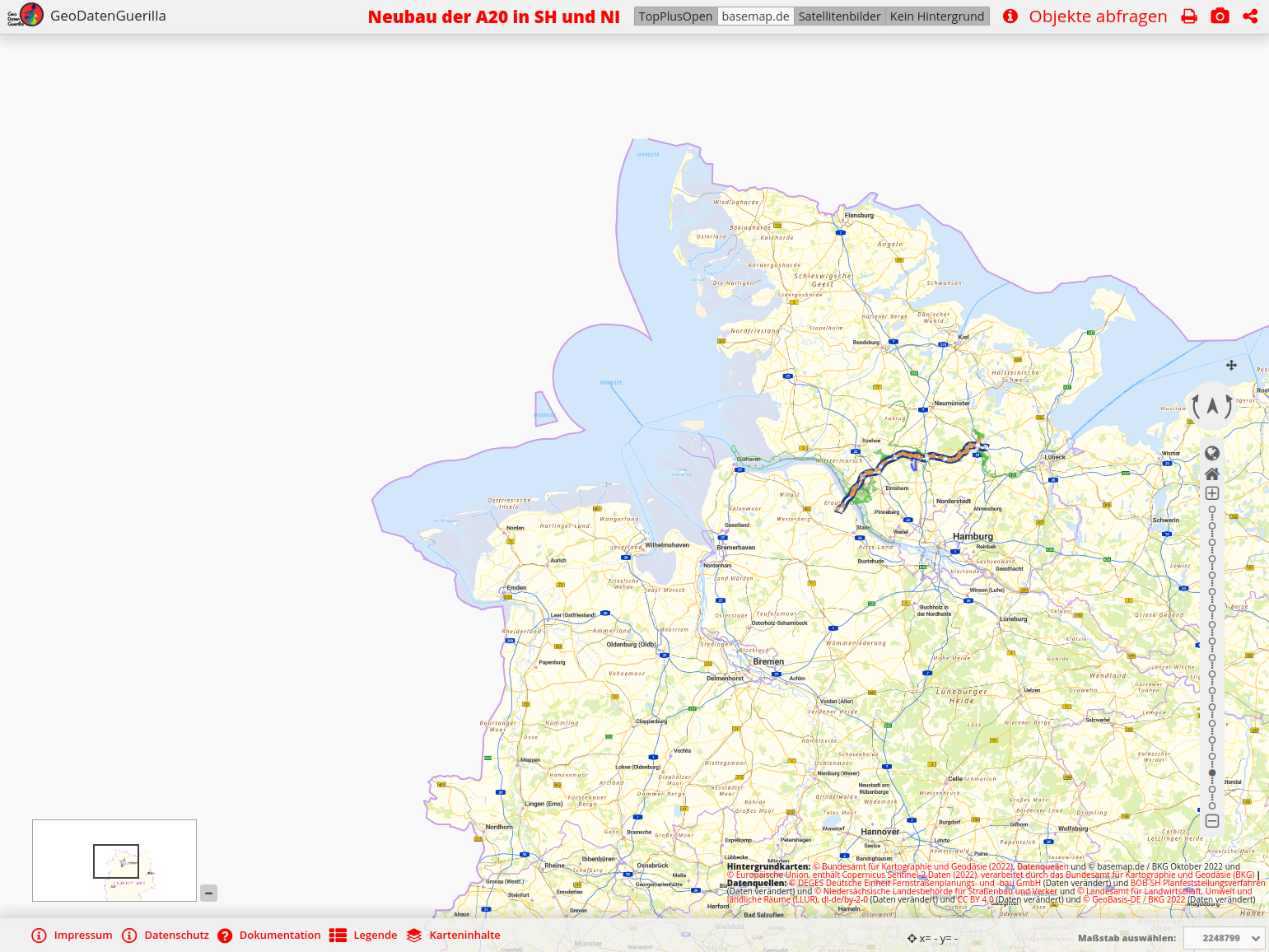 Die Kartenanwendungen bestehen aus drei wesentlichen Teilen, die unterschiedliche Aufgaben wahrnehmen. Die Karte in der Mitte stellt die Karteninhalte dar.
Die Kartenanwendungen bestehen aus drei wesentlichen Teilen, die unterschiedliche Aufgaben wahrnehmen. Die Karte in der Mitte stellt die Karteninhalte dar.
Die obere Leiste enthält Werkzeuge, die einen Funktionen für die Kartenanwendungen zur Verfügung stellen.
 In der Regel ist hier die Möglichkeit, den Hintergrund zu wechseln, ein Objekt-Abfragewerkzeug, Linien- und Flächenmessung, eine Druck-, Screenshotfunktion und ein URL teilen Button sind eingebunden. In der mobilen Version befindet sich die Möglichkeit, den Hintergrund zu wechseln, in der Seitenleiste. Bis auf das Abfragewerkzeug besitzen die Funktionen Dialoge, die einen durch ihre Anwendung führen. Das Abfragewerkzeug erfordert erst einen Klick auf sich in der Leiste und dann einen Klick auf eine Stelle in der Karte. Dann öffnet sich ein Fenster mit Informationen an dem angeklickten Punkt.
In der Regel ist hier die Möglichkeit, den Hintergrund zu wechseln, ein Objekt-Abfragewerkzeug, Linien- und Flächenmessung, eine Druck-, Screenshotfunktion und ein URL teilen Button sind eingebunden. In der mobilen Version befindet sich die Möglichkeit, den Hintergrund zu wechseln, in der Seitenleiste. Bis auf das Abfragewerkzeug besitzen die Funktionen Dialoge, die einen durch ihre Anwendung führen. Das Abfragewerkzeug erfordert erst einen Klick auf sich in der Leiste und dann einen Klick auf eine Stelle in der Karte. Dann öffnet sich ein Fenster mit Informationen an dem angeklickten Punkt.
Die untere Leiste stellt Informationen für die Karte zur Verfügung.
 Im Kartenbereich befindet sich links eine Übersichtskarte, rechts sind Lizenz- und Quellenangaben eingebunden. In der Leiste finden sich Links zum Impressum, der Datenschutzerklärung und der Dokumentation. Die Buttons Legende und Karteninhalte öffnen ein Fenster, in der entweder die Legende zu sehen ist, oder wo sich die Kartenebenen ein- oder ausschalten lassen. Beide Fenster sind verschiebbar und lassen sich vergrößern oder verkleinern. Ganz rechts in der Leiste werden die Koordinaten des Mausszeigers angezeigt und der Maßstab der Karte lässt sich in einem Dropdown-Menü einstellen. In der mobilen Version sind nur die Links zum Impressum, der Datenschutzerklärung und der Dokumentation eingebunden. Lizenz- und Quellenangaben sind in der mobilen Version in der Seitenleiste zu finden.
Im Kartenbereich befindet sich links eine Übersichtskarte, rechts sind Lizenz- und Quellenangaben eingebunden. In der Leiste finden sich Links zum Impressum, der Datenschutzerklärung und der Dokumentation. Die Buttons Legende und Karteninhalte öffnen ein Fenster, in der entweder die Legende zu sehen ist, oder wo sich die Kartenebenen ein- oder ausschalten lassen. Beide Fenster sind verschiebbar und lassen sich vergrößern oder verkleinern. Ganz rechts in der Leiste werden die Koordinaten des Mausszeigers angezeigt und der Maßstab der Karte lässt sich in einem Dropdown-Menü einstellen. In der mobilen Version sind nur die Links zum Impressum, der Datenschutzerklärung und der Dokumentation eingebunden. Lizenz- und Quellenangaben sind in der mobilen Version in der Seitenleiste zu finden.
Große Aufmerksamkeit verdient das Werkzeug Objekte abfragen in der oberen Leiste:

Wenn mensch auf dieses Werkzeug klickt und daraufhin auf ein Objekt in der Karte klickt, erscheint ein Fenster mit den Eigenschaften der Objekte, die an dem Ort des Klicks vorhanden sind. Dadurch lässt sich bspw. die Größe einer dargestellten Fläche anzeigen, wenn diese Angabe im Datensatz vorhanden ist.